|
<< 目次を表示 >> ページ位置: Enterprise Architectの操作 > パースペクティブ > 独自のパースペクティブの定義
|
|
<< 目次を表示 >> ページ位置: Enterprise Architectの操作 > パースペクティブ > 独自のパースペクティブの定義
|
Enterprise Architectでは、さまざまな記法に対応したパースペクティブを提供していますが、Enterprise Architectの既定のパースペクティブに適切なものがない場合には、独自のパースペクティブを定義して利用することもできます。
このページでは、パースペクティブのを独自に定義する方法について説明します。
独自にパースペクティブを定義する前に、どのMDGテクノロジーを利用するのか(パースペクティブに含めるのか)を検討してください。アドインなどで独自に定義されているMDGテクノロジーを含めることもできます。
また、作成する際には、個人的に利用するパースペクティブを定義するのか、それともプロジェクトに保存し、チーム内で共有するパースペクティブを作成するのかを検討してください。作成後に個人・共有を切り替えることもできます。定義したパースペクティブの内容は、ファイルに出力して他のマシンで読み込むこともできます。
個人のパースペクティブとチーム内で共有するパースペクティブの作成方法は同一です。作成開始時に、どちらを作成するかを選択する必要があります。
セキュリティ(アクセス権)機能が有効になっている場合には、パースペクティブの管理のアクセス権が必要です。
利用手順:
パースペクティブの管理ダイアログは、既定のパースペクティブを非表示にしたり、独自のパースペクティブを定義したりすることができます。

リボン |
ホーム > 画面 > パースペクティブ > 設定 |
独自のパースペクティブを定義する
パースペクティブの管理ダイアログで、「自分の定義」タブあるいは「プロジェクトの定義」タブを選択してください。
# |
操作方法 |
1 |
新規ボタンを押します。パースペクティブの作成ダイアログが表示されますので、作成するパースペクティブの名前を入力してください。 また、パースペクティブについて「制限」するかどうかを指定します。制限機能を有効にすると、指定するMDGテクノロジーが提供するダイアグラム・要素・接続について、さらに利用するかどうかを細かく制御することができます。 設定が完了したらOKボタンを押して下さい。入力した名前がパースペクティブの一覧に追加されます。 「制限」にチェックを入れた場合には、一覧の「制限」の欄に「はい」と表示されます。 |
2 |
追加するMDGテクノロジーを指定します。右側の一覧の下にある
|
3 |
利用するMDGテクノロジーについて、「追加」の欄にチェックを入れてください。 「全て」ボタンで、全ての項目にチェックを入れることができます。また、「なし」ボタンで、全ての項目のチェックを解除できます。 |
4 |
指定が完了したらOKボタンを押してください。選択した項目が「テクノロジー」の一覧に表示されます。 |
5 |
必要に応じて、以下の操作が可能です。
また、パースペクティブ名を編集して、「制限」チェックボックスをクリアまたは選択することもできます。パースペクティブの編集ダイアログが表示されますので、名前を入力したり、チェックボックスの選択を変更したりできます。その後、「OK」ボタンをクリックします。 |
6 |
内容を変更したら保存ボタンを押してください。 |
パースペクティブの内容を詳細に制限する
Enterprise Architectは対象の組織の規模や利用目的・対象製品などに依存しない製品です。状況により、さまざまな利用方法が考えられます。それぞれのモデリング言語では、最低限の基本となる要素と拡張的な要素の両方を含みます。
こうした状況に対応するために、Enterprise ArchitectはMDGテクノロジーで定義されている内容の一部のみを利用可能とする機能を提供しています。例えば、簡単な業務フローをモデリングする場合に、BPMNで定義されている要素のうちの基本的な要素、例えばアクティビティとコントロールフローのみを利用するように制限したい、ということがあります。プールやレーンなどは利用しないため表示したくない、という状況です。また、利用可能な図についても、例えばコレオグラフィー図は利用しない、などの制約があり得ます。こうした場合に、希望に応じて内容を制限できます。
独自に定義したパースペクティブについて「制限」のチェックボックスにチェックを入れ、一覧の下の「制限」ボタンを押してください。モデルの作成制限ダイアログが表示され、利用できる内容を制限することができます。
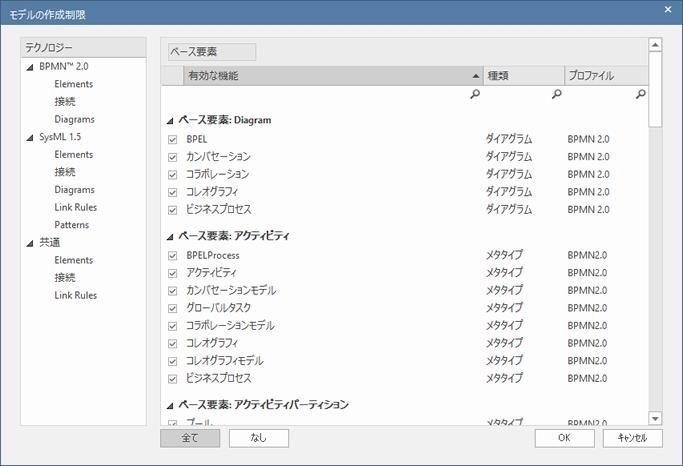
左側の一覧から分類を選択し、右側の一覧で利用しない項目のチェックを外してください。必要に応じて「全て」「なし」ボタンを活用すると便利です。
設定が完了したら「OK」ボタンを押し、設定内容を保存してください。
独自に定義した内容を出力する
独自に定義したパースペクティブは、ファイルに出力して他のプロジェクトに読み込むことができます。
# |
操作方法 |
1 |
自分の定義タブあるいはプロジェクトの定義タブにおいて「入出力」ボタンを押します。パースペクティブの入出力ダイアログが表示されます。
|
2 |
「ファイルパス」の欄に対象のファイル名を指定します。 |
3 |
過去に出力したファイルを読み込むか、定義した内容をファイルに出力するかの操作を指定します。 |
4 |
もし、既に存在するパースペクティブと内容が衝突する場合には、新しいIDを指定する必要があります。 |
5 |
OKボタンを押すと指定した処理が実行されます。 |
パースペクティブの移動・コピー
独自に定義したパースペクティブは、「自分の定義」「プロジェクトの定義」のタブ間で移動することができます。また、パースペクティブをコピーすることもできます。
対象のパースペクティブを一覧で右クリックし、「モデルに移動」または「モデルにコピー」の項目を選択してください。選択した処理が実行されます。
パースペクティブを削除する
定義したパースペクティブが不要になった場合には、削除することができます。
一覧から対象のパースペクティブを選択し、「削除」ボタンを押してください。
確認メッセージが表示されますので、「はい」を選択して下さい。
参照: